Визуальные редакторы позволяют веб-разработчикам и дизайнерам создавать сайты без написания кода. Их основной принцип заключается в перетаскивании компонентов Twitter Bootstrap на холст с последующей их настройкой. Причем результат каждого действия в процессе разработки веб-страниц можно увидеть в режиме реального времени.
Однако перед использованием визуальных редакторов желательно познакомиться с основными понятиями платформы Twitter Bootstrap, т.к. они обеспечат осознанность ваших действий при создании интерфейса веб-сайтов.
Многие веб-разработчики предпочитают выполнять ручное кодирование веб-страниц, т.к. даже грамотное использование визуальных редакторов не всегда приводит к желаемому результату и «чистому» коду.
Рассмотрим наиболее популярные визуальные редакторы для создания интерфейсов веб-страниц на основе технологии Twiiter Bootstrap и их основные возможности.
BOOTPLY
Bootply – бесплатный визуальный редактор для создания веб-страниц с помощью платформы Twitter Bootstrap. Отличительной способностью редактора Bootply являются его настройки, которые позволяют выбрать версию Bootstrap и jQuery. Кроме этого, Bootply позволяет подключать различные расширения и плагины к веб-странице, совместимые с платформой Bootstrap. Также интересной способностью визуального редактора Bootply является возможность создавать веб-страницы путем ручного кодирования. В заключение веб-разработчикам можно порекомендовать материалы созданные сообществом проекта, которые содержат много различных примеров и шаблонов для платформы Twitter Bootstrap.
Создание ПК программы на JavaScript за 20 минут! Библиотека Electron JS
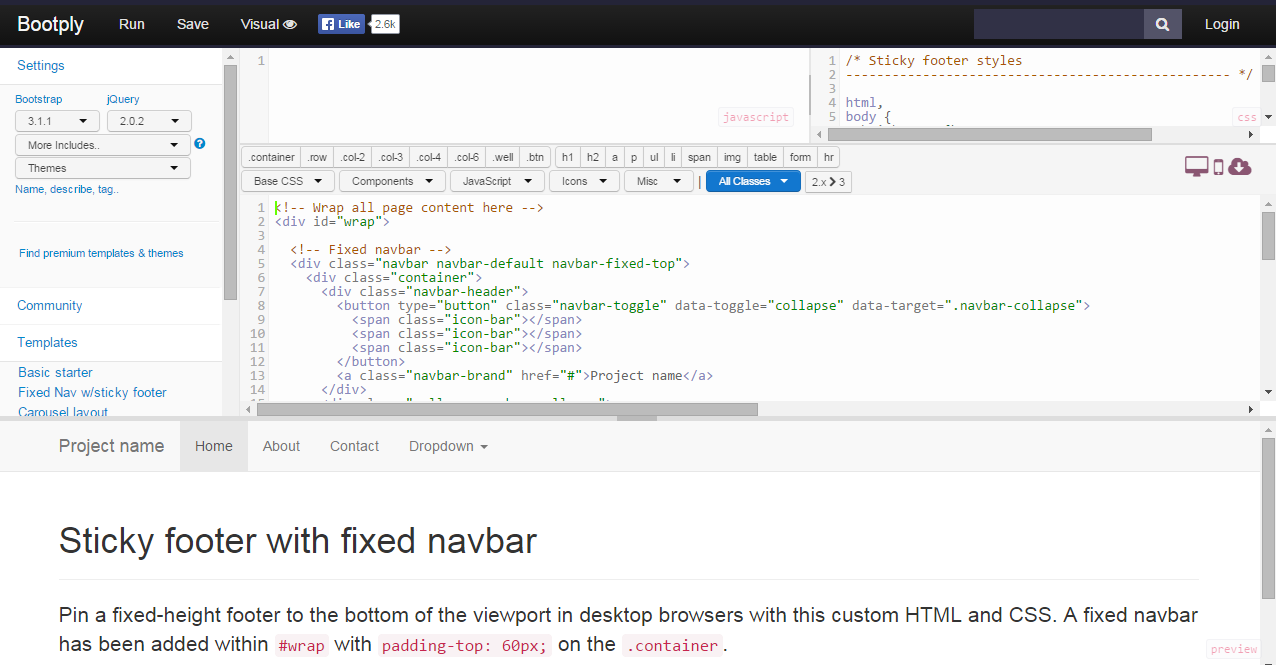
Brix.io
Brix.io – онлайновый визуальный редактор для создания сайтов на основе платформы Twitter Bootstrap. Он является платным инструментом, но существует бесплатная 14-дневная пробная версия. Отличительной особенностью редактора Brix.io является возможность работы с несколькими проектами. Перед созданием проекта необходимо выбрать одну из десяти тем.
Процесс проектирования интерфейса сайта происходит с помощью кирпичиков (компонентов Bootstrap), свойства которых можно изменить с помощью панели «Brick Properties». Кроме этого, инструмент Brix.io позволяет просматривать файлы проекта, создавать новые HTML страницы, изменять темы страниц, редактировать CSS файл проекта, редактировать HTML страницы с помощью редактора кода и многое другое.
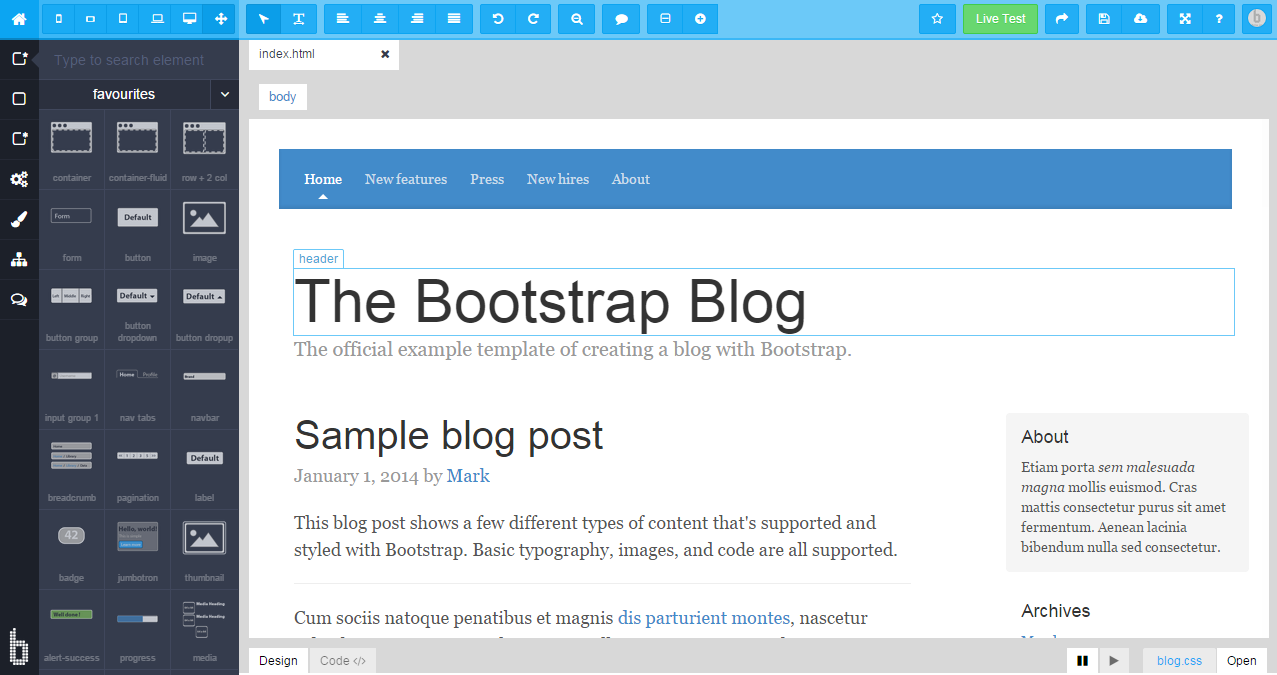
DIVSHOT
DIVSHOT – это веб-хостинг, который предназначен для размещения статических веб-сайтов. Разработка статических веб-приложений на DIVSHOT производится с помощью онлайнового визуального инструмента, в основу которого положена платформа Bootstrap.
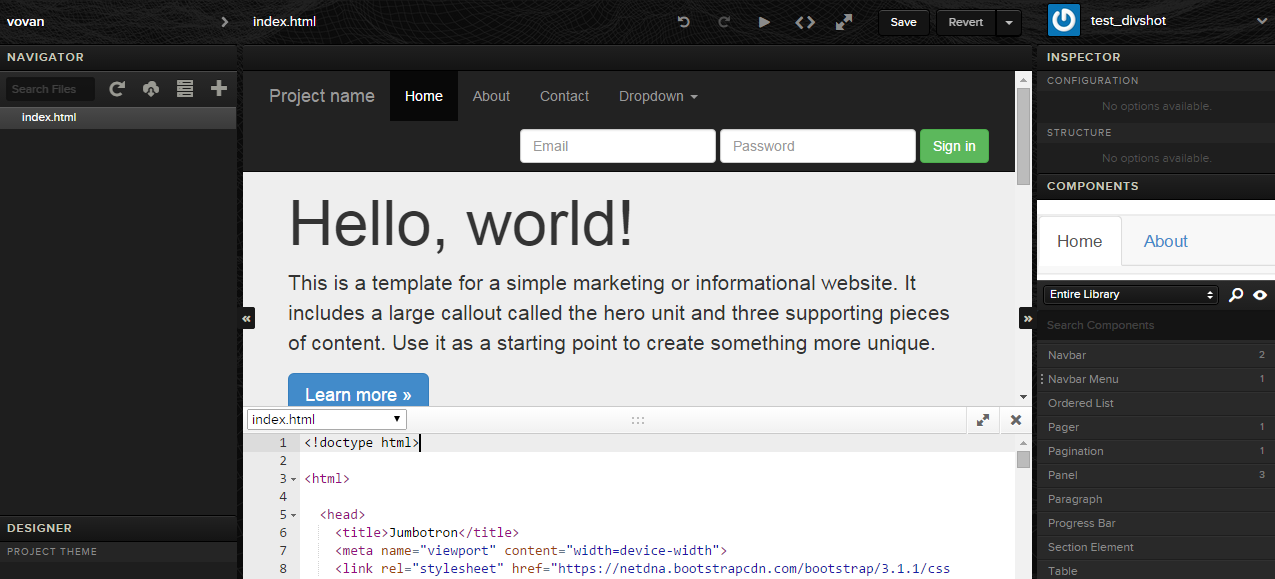
Adobe XD — лучшая программа для верстки и создания интерфейсов
Jetstrap
Jestrap – это платное веб-приложение, которое предназначено для создания веб-интерфейсов на платформе Twitter Bootstrap. Он создан для разработчиков, дизайнеров и других людей, связанных с созданием и сопровождением сайтов. В качестве элементов Jetstrap при создании веб-интерфейсов являются компоненты платформы Twitter Bootstrap, которые при необходимости можно настроить с помощью панели свойств. Кроме функций характерных для большинства визуальных редакторов, Jetstrap предлагает разработчику больше возможностей посредством создания множества проектов и их хранение в облаке, совместного использования проектов, загрузки изображений в проекты, редактирования кода HTML, JS и CSS.
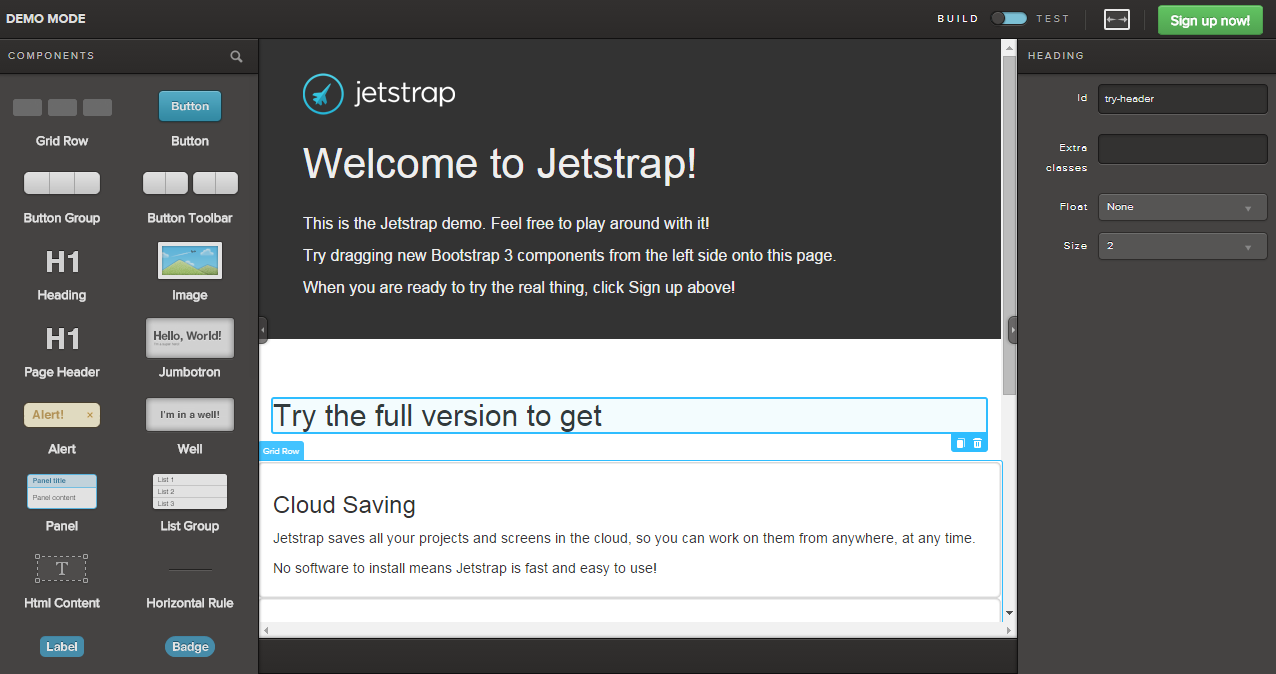
LayoutIt
LayoutIt! – это инструмент, который предназначен для создания разметки веб-страниц на основе компонентов платформы Twitter Bootstrap. Он выполнен в виде веб-приложения, которое позволяет выбрать версию Bootstrap перед созданием проекта. Основный принцип работы с приложением LayoutIt! заключается в простом перетаскивании компонентов Bootstrap с левой панели на холст, который занимает всё оставшееся пространство окна браузера. Элементы на левой панели LayoutIt! сгруппированы почти, так же как и на официальном сайте Bootstrap, что упрощает их выбор. В качестве недостатков приложения LayoutIt! можно отнести отсутствие в нём редактора кода и возможности настройки компонентов.
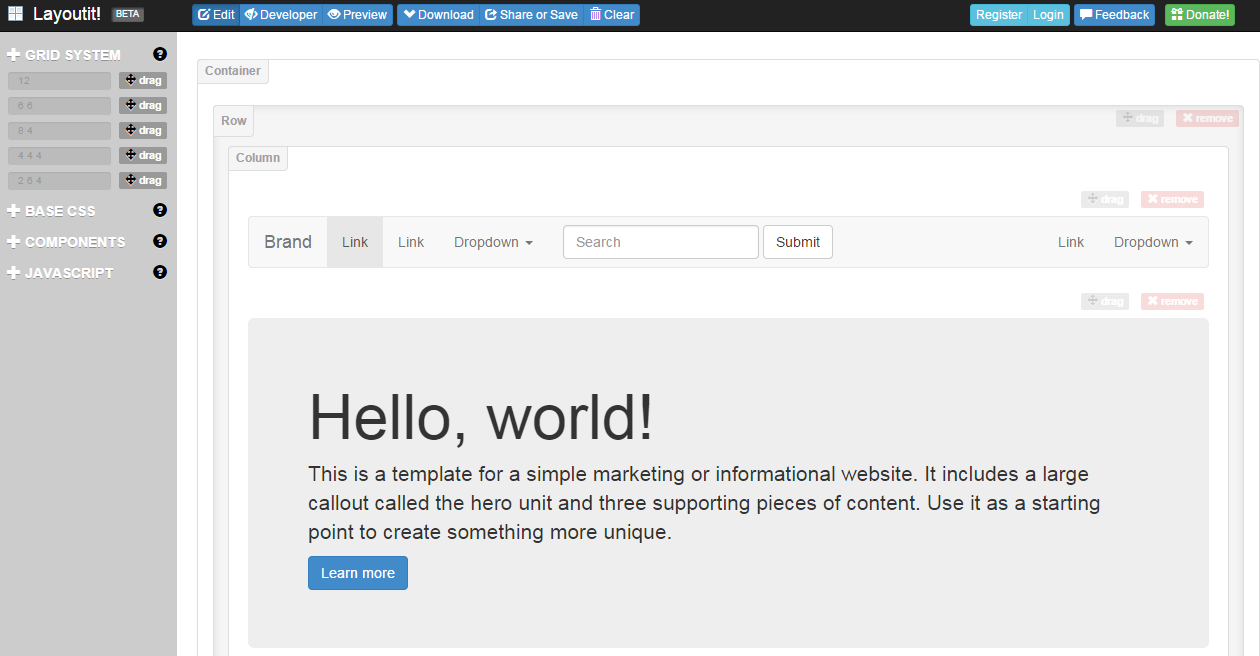
PINEGROW Web Editor
Кроме списка тегов TextPad предоставляет нам также возможность выбирать из списка специальные символы (список HTML Characters), а также, если потребуется, любой управляющий символ, например символы псевдографики DOS и другие. Те, кто часто вводят какие-либо последовательности символов, что при написании веб-страниц не редкость, могут облегчить свою задачу, записав в TextPad соответствующие макросы.
Для записи макроса надо нажать комбинацию клавиш CTRL+SHIFT+R (или выбрать из меню Macros пункт Record). При этом начнется запись макроса, то есть все последующие действия будут запомнены. Чтобы закончить запись, надо снова нажать комбинацию клавиш CTRL+SHIFT+R, после чего присвоить имя файлу макроса, а также дать название для представления макроса в меню.
Здесь можно также дать, если нужно, краткое описание макроса и указать имя его автора. После нажатия на кнопку ОК название макроса появится в меню Macros. Выбрав его, можно ввести сразу всю заданную последовательность символов.
Для удобства отладки можно установить флажок в пункте Line Numbers (Нумерация строк) в меню View (Вид), — в этом случае все строки текста будут пронумерованы. Хочется отметить, что если в меню Configure (Настройка) включен пункт Word Wrap (Перенос по словам) для автоматического переноса концов длинных строк в видимую часть экрана, то каждая такая длинная строка все равно будет нумероваться одним номером, а не двумя или тремя (кстати, такая нумерация почему-то недоступна в замечательной программе Homesite, о которой речь пойдет ниже). А если в меню View (Вид) включить флажок Visible Spaces (Отображать пробелы), то можно увидеть на экране и “невидимые символы”, такие, как пробелы, символы табуляции и прочие.
В программе TextPad можно легко сравнить два файла, выбрав из меню Tools (Сервис) пункт Compare Files (Сравнить файлы). А если есть два (или более) похожих файла, в некоторые местах которых надо внести изменения, удобно использовать функцию Synchronize Scrolling (Одновременная прокрутка) из меню Configure (Настройка). В этом случае можно открыть сразу несколько файлов, например, выбрав из меню Windows (Окна) пункт Tile Vertically (Расположить по вертикали), и тогда при прокрутке одного из них другие прокручиваются синхронно. Среди других полезных функций программы TextPad стоит отметить возможность автоматической смены клавиатурного регистра командой Edit > Change Case (Правка > Сменить регистр), автоматического копирования в буфер слова или строки, на которой находится курсор, с помощью команд Edit ” Cut Other (Правка > Вырезать) и Edit > Сору Other (Правка > Копировать), а также функцию проверки орфографии Tools > Spelling (Сервис > Правописание). И, конечно, здесь присутствует возможность просмотра созданного файла в броузере View > In Web Browser (Вид > В броузере).
Источник: www.referat911.ru